容量1.4GBのiOS 9.1 Public Beta 4をiPhone 6にインストールしました。PB3で特に大きな不具合はなかったのでバグフィクスというより機能の増強が主目的のアップデートだと思います。強いて、不具合があったとすれば、IMAPアカウントのMail Appの既読が即座に反映されない状況が認められました。今回のアップデートでその辺りの状況が改善されているかもしれません。
Apple, Photography, Stargazing, Woodworking, "Garage Life", F1, Fly Fishing
容量1.4GBのiOS 9.1 Public Beta 4をiPhone 6にインストールしました。PB3で特に大きな不具合はなかったのでバグフィクスというより機能の増強が主目的のアップデートだと思います。強いて、不具合があったとすれば、IMAPアカウントのMail Appの既読が即座に反映されない状況が認められました。今回のアップデートでその辺りの状況が改善されているかもしれません。
Flickrの新しいHTML埋め込みコードに反対する書き込み件数がヘルプフォーラムでどんどん増えています。掲示板に書き込みすることなど滅多にない私も、少しでも多くの反対の声がFlickrスタッフに届くよう、今回は思い切って投稿しました。容量1TBの無料会員か容量無制限の有料会員かに関係なく、ShareのボタンをクリックするとFlickrのロゴやユーザー名などが表示される同じコードが生成されます。
ヘルプフォーラムを読んでいると、本日、生成される埋め込みコードが変更になっていると報告する書き込みがありました。試しにHTML埋め込みコードを生成させて、リンクを張ってみると、上の画像のようになりました。上下の帯が消えて、マウスオーバーでFlickrロゴとユーザー名、ファイル名が表示されます。具体的にはHTMLコードの次の部分が削除されています。
data-header=”true” data-footer=”true”

ヘッダーとフッターを削除したようですが、JavaScriptはまだ残っています。マウスオーバーしなければ、以前のようなシンプルなデザインになるので、これで妥協してくださいというところでしょうか。
Part 3へと続く。
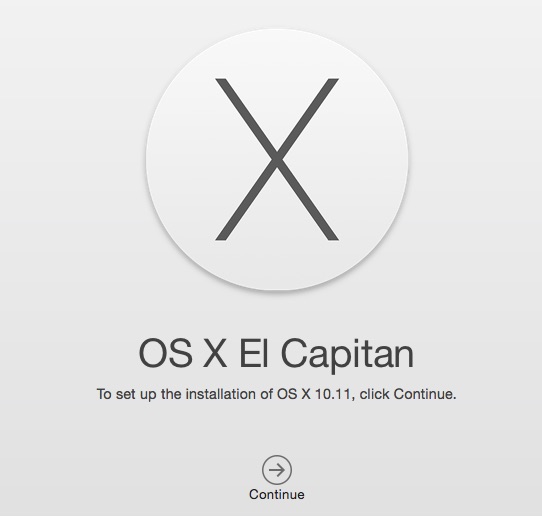
本日、iOS 9とOS X 10.11のパブリックベータ版をダウンロードできるようになったことを通知するemailが届きました。早速、27″ iMac (Mid 2010) とiPhone 6にOS X 10.11とiOS 9をそれぞれにインストールしました。半日ほど使用した印象を当ブログで書きたいところですが、パブリックベータは企業秘密として扱われているので、ブログに書いてはいけないそうです。スクリーンキャプチャーを貼ることも禁じられています。
このプログラムにはApple IDを所有する人なら誰でも参加できるので、9月まで待てないという人は自分でインストールすればよろしいかと思います。iOS 9の場合は既存システムを(iCloudではなく)iTunesでフルバックアップ、OS X 10.11の場合はTime Machineでバックアップしておくことをお勧めします。また、OS Xの場合は、HDDに容量20GB以上のパーティションを組んで、既存OSを上書きすることなく、異なる場所にインストールするよう推奨します。
表題がOS X “Yosemite” Version 10.11 Betaとなっていますが、About This Macがこのような表示になっているので、そのままにしてあります。
AppleCare+ for iPhone, iPad, iPod, Apple Watch, Apple Watch Sportの規約が変更になり、これまでは、3. 対象範囲 3.1 ハードウェアサービスで「電源を維持する対象デバイスのバッテリーの能力が正式な製品仕様の50%未満しか発揮できなくなったこと…」でしたが、50%未満から80%未満に変更になったようです。
iPhone 5の時はAppleCare+ for iPhoneの期限が切れた使用開始2年後に製品仕様の50%未満の能力にはならなかったのを覚えています。80%未満へと規約が変更になると、使用開始2年後に交換対象となる可能性が大幅に高くなると思います。
今年の12月で購入後2年となるiPad mini with Retina display Wi-Fi + CellularにもAppleCare+を購入しているので、バッテリー性能80%未満によるバッテリー交換(製品交換?)が適用されるかもしれません。
2台のiPhone 6は来年10月で使用開始2年になります。こちらもAppleCare+に加入済みなので、バッテリー交換になる可能性が高いと思いますが、その頃になれば、iPhone 7を入手しているかもしれません。
追記: 新しい規約は2015年4月9日以降にAppleCare+を購入した場合に適用されるとの記載が米国のサイトにあります。2015年4月10日より前にAppleCare+を購入した場合は、これまで通り50%未満が判断基準になるようです。しかしながら、AppleCare+の規約は国や地域により、異なるので、日本の場合、どのように適用されるのか不明です。
毎年、5月から10月頃まで毎日可憐な花を咲かせる多年草のこの植物、自分が植えたわけではないので、名称不明でした。詳しい人に尋ねると、マツバボタンではないかということで、調べてみました。名称は似ているものの、松葉牡丹ではないことがわかりました。菊のような花の形状をもとにさらに調べてみると、この植物は南アフリカ原産の松葉菊であることが判明しました。
2年ほど前までは道路沿いに植えてありましたが、こっそりと持ち去る人がおられました。そんなに珍しい花なら大事に育てなければと思い、ガレージの左右アプローチの近くに移植しました。
今年はとりわけ多くの花が咲いています。夕方になると花が閉じ、朝になればまた開花します。それが半年ほど毎日繰り返されます。菊に似た花の形状よりも、水を蓄えることができる多肉質の葉が特徴的です。施肥や水やりなど世話らしいことは何もしていません。時々、群落に生える雑草を抜くだけです。日当たりと水はけが良い場所を好むようなので、南向きのガレージのアプローチがこの多年生植物にとってはちょうど良い生育環境になっているのでしょう。
およそ一年ぶりに単独釣行しました。万年進入禁止のゲート手前で車を止め、この先は徒歩で堰堤上流まで。この車止めがあるおかげか、これより上流は釣り人が少なくなっていて、一定数の魚を維持できているのかもしれません。餌釣りをする人も含め、釣り人口が全体的に減少しているのか、フィールドに入ってから誰一人として出会うことはありませんでした。
iPhoneでここまで撮れると釣行時はもうコンデジは不要かなと思います。
朱点がはっきりしないヤマメのようなアマゴというか、私にはヤマメにしか見えない。本来、関西に生息するのはアマゴのはずですが。この河川では大きな方です。
およそ一年ぶりの釣行ということで、リーダーに巻き癖がありましたが、コカゲロウの大量ハッチのおかげか良く釣れる一日でした。例年なら連休後のこの時期は、ドライフライには最適なシーズンですが、連休中に魚がすれてしまい、釣果は芳しくありません。この国ではフライフィッシングのブームがずっと昔に終わっているためか、滅多に同好者を見かけることはありません。
釣り上げた魚をネットに入れ、フックを外してから、片手でiPhoneをポケットから取り出し、シャッターを切るのは容易ではありません。何度もiPhoneを水没させそうになりました。
釣り上げた魚はすべてリリースしています。一匹ぐらい、ISONにお土産を持ち帰ろうかとふと思いましたが、放流魚ではなく天然の魚なので、写真だけ撮ってそのまま自然に戻しました。
釣りをする人自体が減少する中で、敷居が高いフライフィッシングをこれから始めようとするモノマニアックな人は果たしてどのくらいいるのか?始めたいという人がいれば、喜んで知識と技量を伝授しますが、やはり敷居が高すぎるかもしれません。
フライフィッシングを始めるには最低でも数万円の初期投資が必要です。フライロッド、フライリール、フライライン、リーダー、ティペット、ランディングネット、毛鉤製作用ツール一式、マテリアル、ウェイダー、ウェイディングブーツ、フィッシングベスト、釣り場まで行くための自動車(SUVが好ましい)など。道具一式を揃えて釣り場となる河川に一人で出向いたとしても、すぐに魚が釣れるわけではないし。水の流れを読む知識や水生昆虫に関する学習に加えて、フライラインを思い通りに操るためのキャスティング練習が必要です。経験豊富な人に同行して学習したとしても、ビギナーズラックではなく、最初の一匹を釣り上げるのに半年は要する、そんな釣りをこれから始めたいという人、果たしているのでしょうか。
Part 2へと続く。
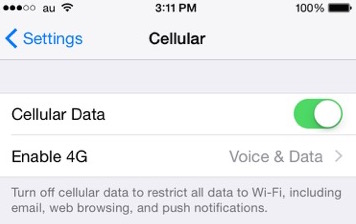
iPhone 6のiOSバージョンを8.3 (12F70) にアップデートしたら、キャリアのバージョンも自動的にKDDI 19.1にアップデートとなりました。このバージョンでVoLTE (Voice over LTE) に対応したということで、早速、Settings > Cellular > Enable 4Gから”Voice & Data”が選択できるようになりました。これまで音声通信には3Gを使っていたそうですが、今後はVoice & Dataを選択しておけば、より高音質な4G (LTE) で音声通信ができるとのことです。また、auの場合は、音声通信とデータ通信が同時にできるようになります。
ウッドデッキ撤去と階段製作プロジェクトが完了し、施主様が我々を大津市坂本にあるカフェレストラン、アル・ゴーのランチに招待してくださりました。湖西道路坂本北ランプを降りて琵琶湖側に進むとすぐにあるこのレストランの建物は、ギャンブレル屋根が特徴的。1階がレストランで、2階が美容院のようです。
このような屋根形状を選択されるだけで、外から見ても、オーナーシェフの拘りが感じられます。人形がオーナーシェフであるのかどうかは不明です。(あまり似ていない。)
前菜からはじまり、スープ、サラダ、メインディッシュ、デザート、コーヒーまで、フルコースのメニューでした。
サラダのドレッシングやステーキの焼き具合は聞かれませんでした。そこにもシェフの拘りが感じ取れます。レア寄りのミディアムで焼かれたステーキは、炭火で焼いてあるのか?香ばしくて非常に美味でした。
こちらは同行者が選んだ特選ハンバーグステーキ。
前菜からデザートまで、何を食べても美味しいフルコースランチでした。画像はiPhone 6にインストールしたProCamで撮影。(「特選ハンバーグステーキ」と「前菜」はFujiFilm XQ1で撮影)
Part 19に戻る。
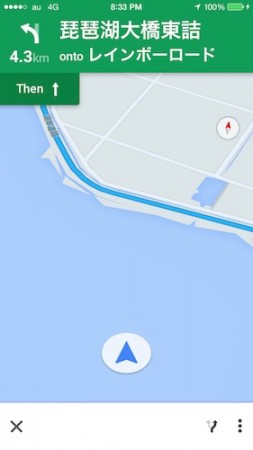 iOSを8.1.3にアップデートした頃からGoogle Mapsで正しくルート案内ができなくなりました。GPS・位置情報サービスが正しく機能していないことが原因だと思われます。湖周道路を通行しているのに現在位置が琵琶湖の中になったりします。GPSの精度が数百メートルになってしまっていて、これではルート案内ができなくなるのは当然。
iOSを8.1.3にアップデートした頃からGoogle Mapsで正しくルート案内ができなくなりました。GPS・位置情報サービスが正しく機能していないことが原因だと思われます。湖周道路を通行しているのに現在位置が琵琶湖の中になったりします。GPSの精度が数百メートルになってしまっていて、これではルート案内ができなくなるのは当然。
先日、30年ぶりに訪れた亀岡から自宅に戻ろうとして、道に迷い、Apple純正Mapsを立ち上げて、ルート案内してみたところ、ますます道に迷い、住宅街の奥の方へ。案内してくれないナビは諦めて、勘を頼りに国道9号線に出ることができました。
Google Maps、Apple純正Maps共に正常に機能しないということは、問題の原因が位置情報サービスか、iOSにあると思い、Settings > General > Reset > Reset Location & Privacyをリセットしてみました。効果はなかったので、次にiTunesを使って、iPhone 6を工場出荷状態に初期化してからバックアップしておいたデータを復元させました。それでも問題の解決には至りません。
Apple Premium Resellerの親しい人に相談すると、それは恐らくハードウェアの問題なので、交換してもらった方が良いでしょうとのアドバイスを受けました。早速、Apple Supportに連絡して状況を説明すると、「原因追求のために一通りのことはされておられるようですから、エクスプレス交換サービスで新しいiPhoneと交換させていただくことになりそうです。しかし、その前にもう一つ、試していただきたいことがあります。」とのこと。iPhoneを初期化した後に、バックアップしたデータを復元するのではなく、「新しいiPhone」として登録して再度、検証して欲しいとのことでした。新しいiPhoneに交換してもらっても、バックアップしているデータに原因があるのなら、問題は解決しません。尤もなアドバイスです。
一旦、電話を切って、再度、iPhoneを初期化してバックアップしたデータを復元せずに、位置情報サービスが正常に機能するかどうか、試してみました。Wi-Fiに繋がっている状態では正しい現在位置になりますが、外に出てナビとして使おうとすると、やはり正常に機能しません。現在位置を示す青い円が直径数百メートルにもなります。
再び、Apple Supportに連絡して検証結果を伝えると、エクスプレス交換サービスによる新品交換となりました。AppleCare製品の保証対象になっている私のiPhone 6はエクスプレス交換サービスの料金(¥3,300)が免除されますが、クレジットカードによる¥87,800の承認枠が必要になります。承認枠となる交換機代金が64GBの場合で¥87,800ということは、新品同様の製品ではなく、新品であると思われます。不正改造していたり、ユーザーの過失による損傷が認められたような場合は有償での修理となるので、この承認枠はそのための担保のようなものです。
2月27日追記:エクスプレス交換サービスを申し込んでからおよそ24時間後にヤマト運輸で新しいiPhone 6が届けられました。その場でGPS、位置情報サービスに不具合がある、使用開始後半年もしないiPhone 6と交換しました。エクスプレス交換サービスは混んでいて予約が取れないGenius Barに持ち込むよりも、ずっと便利なサービスです。
iTunesでバックアップしておいたデータを新しいiPhoneに復元して、ナビとしてGoogle Mapsを使用してみました。結果、位置情報サービスが正しく機能し、以前のようにナビとしてiPhoneを使用できるようになりました。GPSは不具合がなかった頃の古いiPhone 6よりも精度が高いように思います。
名神、新名神、東名阪、伊勢湾岸自動車道、知多半島道路、知多横断道路を乗り継いで、去年の夏に開店したCOSTCO中部空港倉庫店に遠征しました。途中で立ち寄った三井アウトレットパーク、ジャズドリーム長島とコストコに買い物に行ったというより、久々にMazda RX-8で長距離ドライブをすることが目的だったかもしれません。
中部国際空港セントレアの対岸、臨空地域の広大な敷地にあるコストコ中部空港店は駐車場が立体ではなく平面にあり、建物はグアムにある世界最大のKMart店舗を思い起こさせます。
会員カードを見せて入店するとKMartと同じアメリカンなスーパーの匂いがします。多分、フードコートで販売されているピザやホットドッグの香りだと思います。Rubbermaid製、3段式の脚立はRX-8のトランクに入らなかったので後部座席に載せました。
脚立はラッチの部分が6月に八幡倉庫店で購入したものとは異なるパーツが使われています。左が今回購入した新しい脚立、右が6月に購入した脚立。旧式の方はスプリングがあり、より使いやすいと思うのですが。
中部国際空港セントレアのスカイデッキではイルミネーション展示中でした。
名神高速大津インター下りのサービスエリアでもイルミネーション。この日はコンデジを忘れたので脚立ラッチの画像を除き、写真はすべてiPhone 6のカメラで撮影しました。手持ちで夜景も気軽に写せます。
… gets inside.
Subaru R1にもSEIWAの「吸盤サポートアダプターM」を斜めになったダッシュボードに貼り付けました。シボ加工されたダッシュボードは、エアコン吹き出し口の上辺りなら曲面にはなっていないけれど、斜面になっているので、AmazonBasics GPS Dashboard Mount(座布団)が運転中にずれることがよくありました。
運転席から見るとこんな感じ。


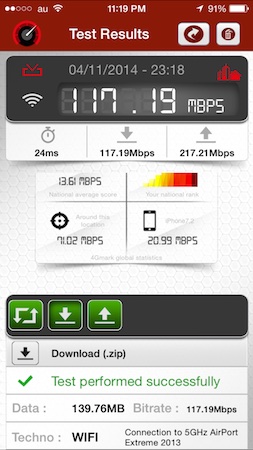
802.11ac通信規格をサポートした初めてのiPhoneであるiPhone 6は、Wi-Fi接続が最大3倍速くなるということで、私の自宅でも実際に最大3倍も速くなったのかどうか、調べてみることにしました。結果は上の画像の通り、RBB SPEEDでは下り166.38Mbps、上り228.93Mbps、4Gmarkでは下り117.19Mbps、上り217.21Mbps。iPhone 5の時は速い時でも50〜75Mbpsでしたから確かに3倍近く速くなっているかもしれません。
使用したベースステーションはAirPort (AirMac) Extreme 802.11ac (2013)で、5GHzのネットワークに接続しました。iPhoneとベースステーションとの距離は1.5メートルぐらい。5GHzのネットワークであれば、速さと距離は忠実に反比例するようなので、高速通信を実現するにはベースステーションからの距離はできる限り近く、障害物がない方が有利になります。(2.4GHzのネットワークの場合は距離がそれほど大きな影響を及ぼすことはないと思います。)
高さが123.8mmから138.1mmへと14.3mmも長くなったiPhone 6。iPhone 5用として使っていた車載用ホルダーをiPhone 6用として使い回ししようとしたら、Mazda RX-8のダッシュボード上の最適な位置ではiPhoneがフロントガラスに干渉するという事態に陥りました。Subaru R1とSuzuki Jimnyではそのようなことが起こらず、これまで使っていたホルダーがそのまま使えます。原因はエアロダイナミクスを考慮したMazda RX-8のフロントガラスが極端に傾いていることです。
iPhoneを横置きにすればフロントガラスに干渉することはありませんが、カーナビとして使うためにダッシュボード上に取り付けるので、iPhoneは縦置きでなければなりません。これまで使用していた車載用ホルダーを今後も利用するには、ホルダーの取り付け位置をダッシュボードの手前の方に移動させれば良いのです。しかし、シボ加工されたダッシュボード手前の方は曲面になっていて、ホルダーの吸盤をしっかりと固定させることができません。
そこで必要になるのが、「ダッシュボードが曲面・シボ面でも使える吸盤用貼り付けペース」というアイデア商品。正しい製品名はSEIWAの吸盤サポートアダプターM。粘着テープ取り付けタイプなので貼り直しができません。ベース部の赤い剥離紙を取り外す前に、取り付け位置の形状に合わせて指先でベース部を曲げておくことが重要です。
アストロプロダクツ製ステンレススクレーパー20m/mをテーブルトップとベース部の間に挿入し、スクレーパーを上から押さえてダッシュボードに密着させました。
吸盤固定式の車載用ホルダーを、ダッシュボード曲面に貼り付けた「吸盤サポートアダプターM」に取り付けるとこのようになります。この取り付け位置ならフロントガラスに干渉することなく、iPhone 6を縦置きできます。ライトニングケーブルも問題なく取り付けることができるので、充電しながらカーナビAppを使用可能。
吸盤が外れることがあっても粘着テープで固定した「吸盤サポートアダプターM」は外れそうにありませんが、もし外れるようなことがあれば、当ブログで報告します。
上の画像は全て、iPhone 6で撮影しました。使用したAppはCamera+。




直営店のApple Storeでは10月25日の時点で、iPhone 6用のケースはApple純正品の”iPhone 6 Leather Case”のみが販売されていました。iPhoneが正式に発売される前に入手した図面を元に製造したと思われる他社製品は、直営店では扱わない方針のようです。
iPhone 5ではMujjoのスリーブを使用していましたが、落下の危険性が高いiPhone 6にはフレーム部分と背面を覆い包む本革製のApple純正ケースを選びました。シルバーのiPhone 6にはブラックのケース、スペースグレイのiPhone 6にはミッドナイトブルー。(シルバーの本体にはブラックのケースが似合います。紺色の方は色のネーミングが気に入りました。)
ケース内側にはマイクロファイバー製のライニングが施してあります。iPhoneを装着させると内側は見えなくなりますが、裏地の色も外側の色に合わせるという拘りが感じられます。
周縁部分はiPhone本体のガラス面からおよそ2mmほど高くなっており、運悪く液晶画面を下向きにして落下させたような場合でも、ケースの周縁部分がガラス面を保護してくれるのではないかと思います。ケースに入れている限り、液晶保護フィルムは不要ではないかと考えています。
Apple純正品にのみ許されたロゴマークが安心感をもたらします。iPhoneをケースに入れることにより、しっかりと握ることができるので、落下の危険性が大幅に低下したように思います。